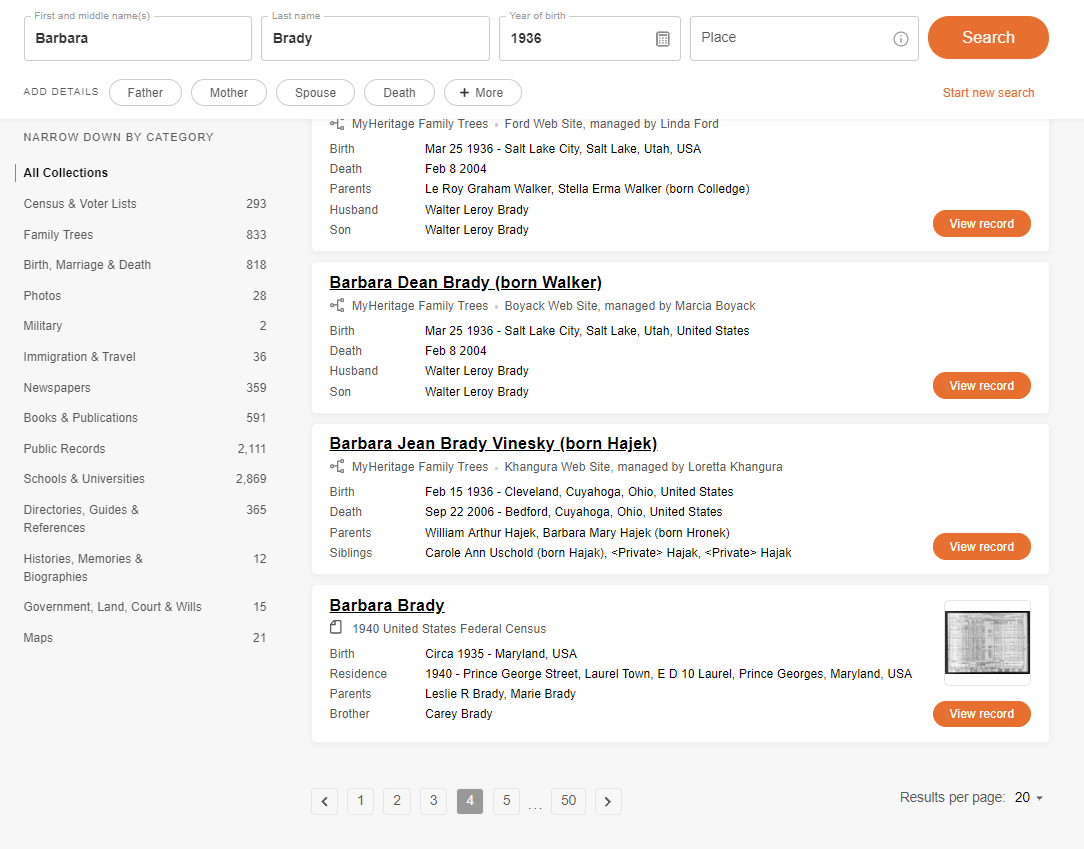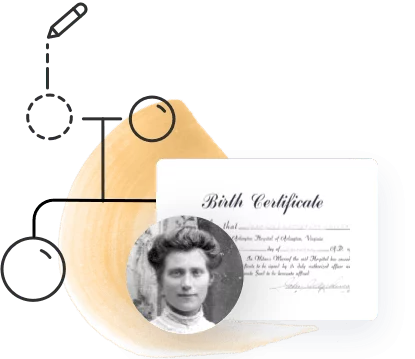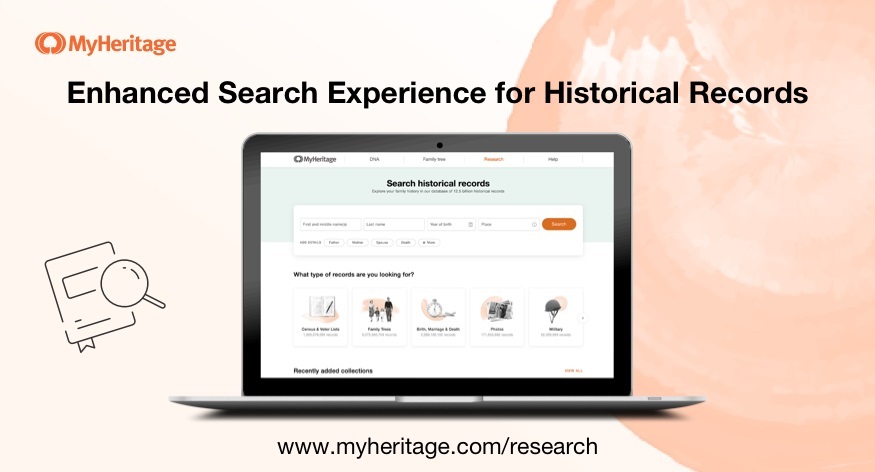
I August 2020 fikk MyHeritage søkemotor for historiske dokumenter
en oppgradering som gjør det enklere enn noensinne å søke etter poster med dine forfedre. I denne artikkelen skal vi vise deg hvordan du kan få mest ut av de nye funksjonene.
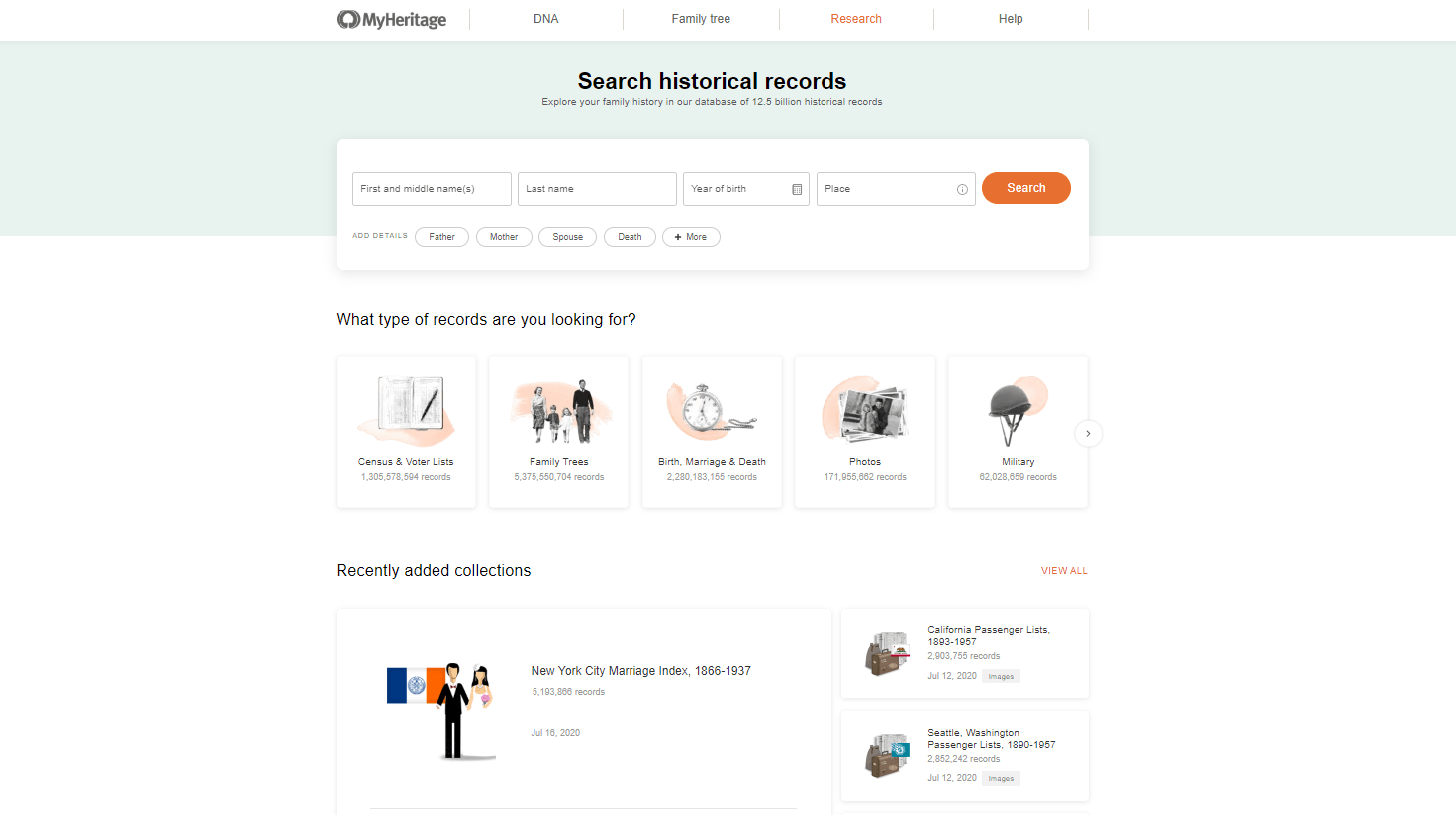
Start et søk
Når du først går inn på «myheritage.com/research»-siden, vil du se skjemaet for forenklet søk øverst på siden. Du kan starte ved å skrive inn informasjonen du har, eller så kan du bla ned og velge å søke etter en bestemt type post. Du kan også gå inn på de nyeste samlingene, for å søke i en bestemt samling.
Søkeskjemaet ber deg om å oppgi fornavn og mellomnavn, etternavn, fødselsår, og eventuelt et sted for en livshendelse som er knyttet til denne personen. Ingen av disse er obligatorisk, du kan velge å søke basert på det du vet. Du kan for eksempel søke med kun fornavn, uten etternavn.
Avanserte alternativer vises når du fyller ut et felt, som er tilpasset det feltet du fylte ut.
For eksempel når du skriver inn et navn, som vist nedenfor, kommer avanserte alternativer opp, og lar deg angi om du ønsker en eksakt match, og om søket skal inkludere variasjoner av navnet, matchende initialer, og så videre.

Nedenfor de viktigste feltene, kan du enkelt legge til tilleggsinformasjon som vedkommendes far eller mor, ektefelle, andre slektninger, andre hendelser i livet, og så videre. Flere felt er tilgjengelig under «+ Mer.» Når du fyller ut et felt vil dette fungere som et filter for søket ditt.

Under «+ Mer» finner du flere filtre, som hendelser i livet, slektninger, søkeord og kjønn. Det er også et alternativ for å vise resultater fra andre språk og treffer som alt som er lagt inn i søket.
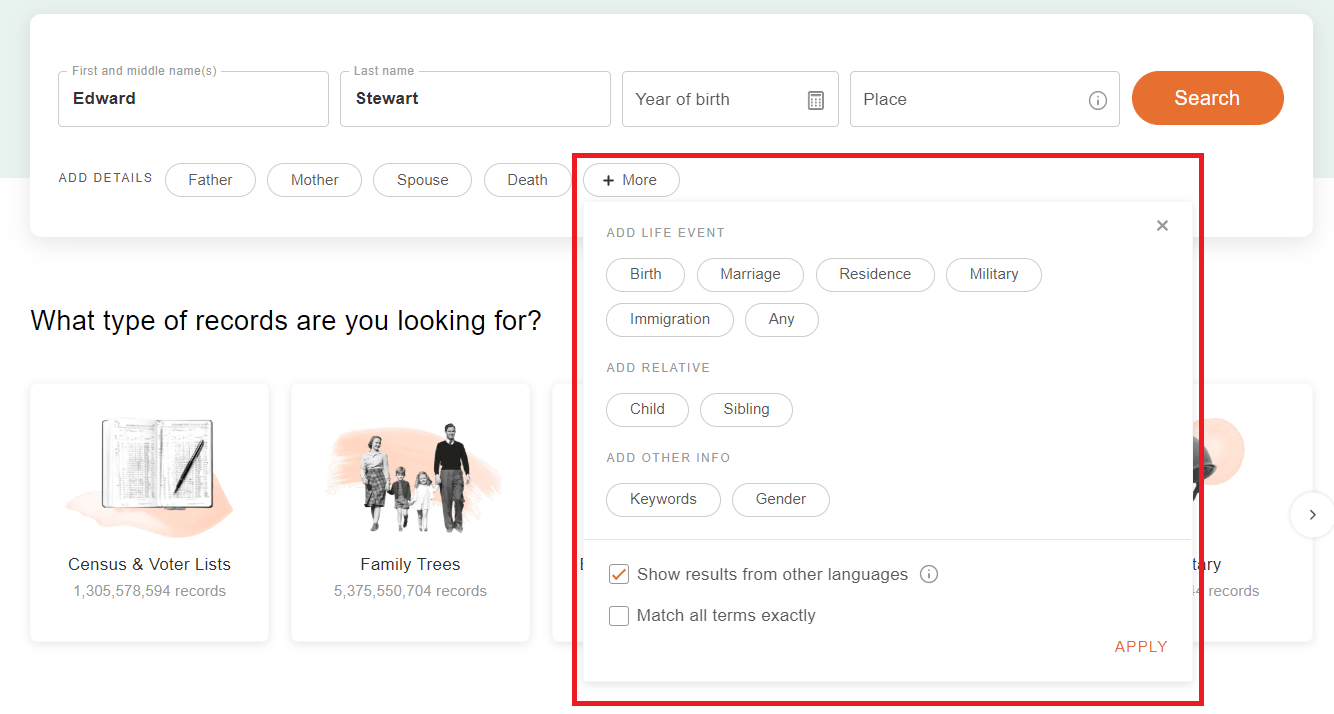
Når du velger et filter for en livshendelse, som for eksempel fødsel eller død, kan du angi en dato og sted for hendelsen. Datoer som blir angitt kan være delvis, som for eksempel et år, eller en full dato.
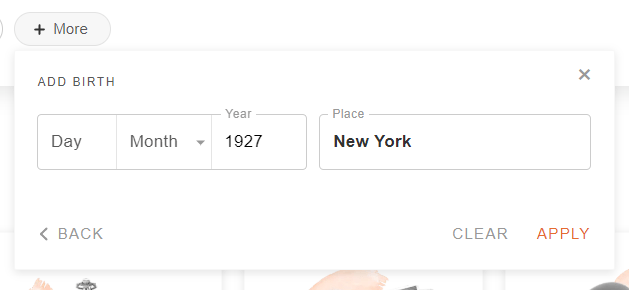
De foreslåtte filtrene er dynamiske og endrer seg i henhold til ditt nåværende søk. Søkemotoren vil automatisk foreslå ofte brukte filtre i globale søk, og mer relevante filtre basert på den aktuelle kategorien eller samlingen du søker i.
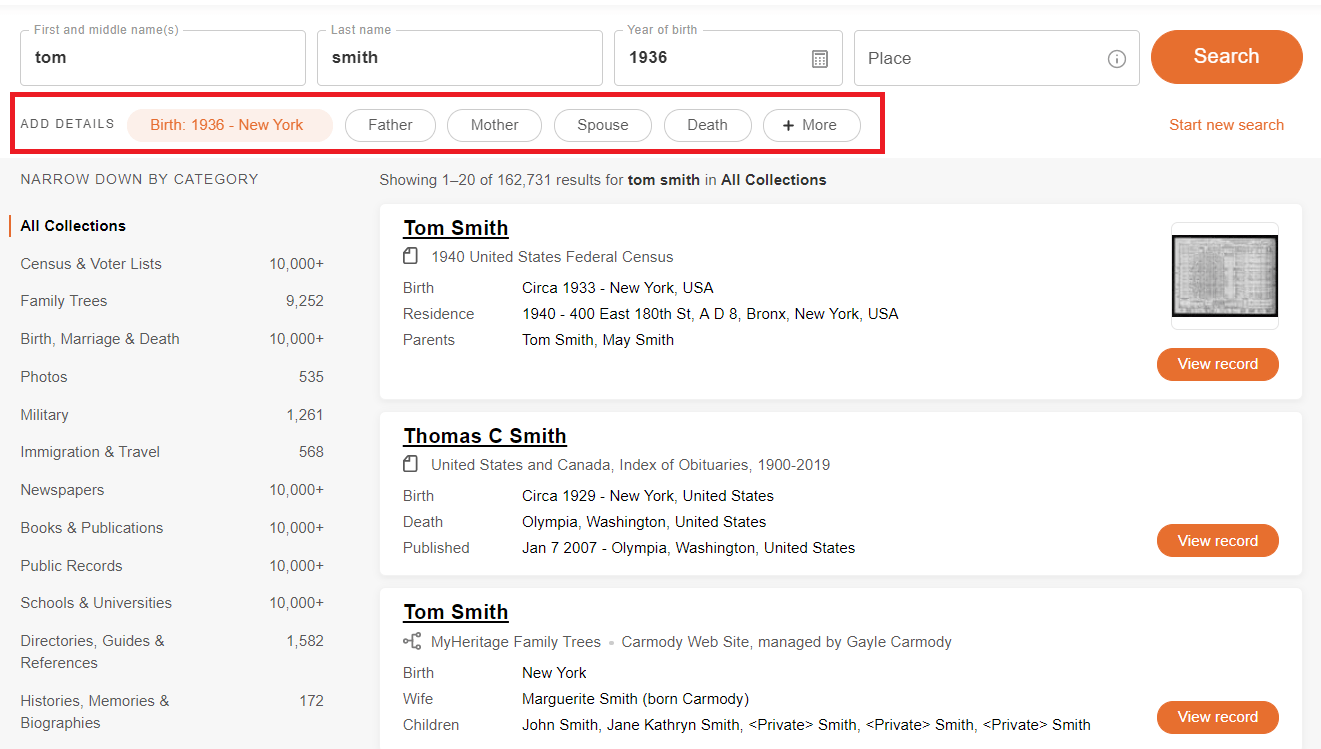
Når du starter et søk fra søkefeltet (dvs. i alle samlinger), vises søkeresultatene. Søkefeltet vises fortsatt på toppen av siden. Du kan endre søket ditt, eller snevre søket ditt til spesifikke kategorier og samlinger. Du gjør det ved hjelp av «BEGRENS NEDAD ETTER KATEGORI»-panelet på venstre side. Eksempel, hvis du velger å innsnevre søket til Ellis Island and Other New York Passenger Lists, 1820–1957 collection, vil skjemaet foreslå filtre som er relevant for denne samlingen, for eksempel året for ankomst, opprinnelse, navn på skipet, og mer.
Hvis du vil bytte til kategorien «Skoler og Universiteter» i samme søk, vil relevante filtre bli foreslått, for eksempel tittel på arbeid, publiseringsdato, sted for publikasjon.
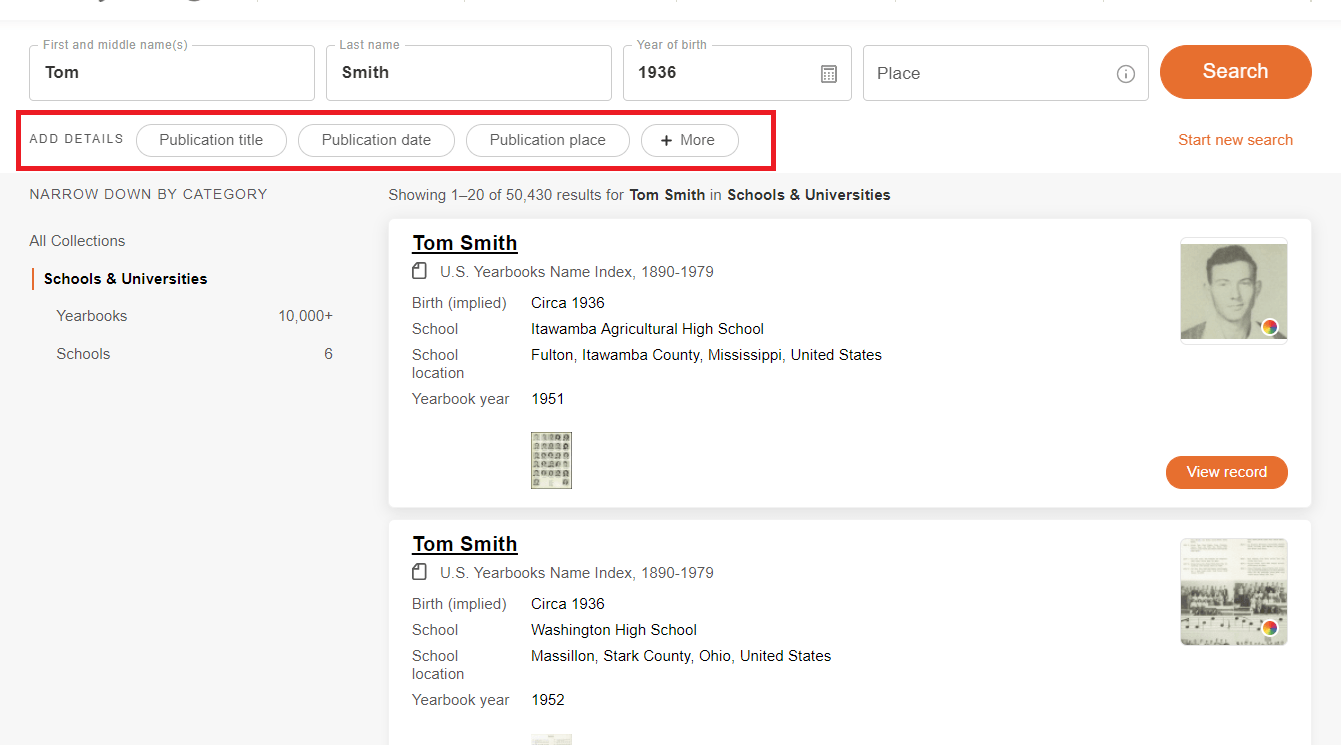
For å fjerne et filter som du har lagt til, holder du markøren over den og trykker «X». Dette vil fjerne det fra søket.

Hvordan lese resultatsiden
Det nye søkeskjemaet er kompakt. Det følger deg etter at du gjør et søk, og forblir synlig på toppen av søkeresultat-siden. På denne måten kan du enkelt kan avgrense søket ditt når som helst og kjøre søket på nytt.
Søkeresultatene vises som kort. Ved å klikke hvor som helst på kortet vil bringe deg til siden for posten. Du kan også klikke på navnet for hver post, for å vise posten.
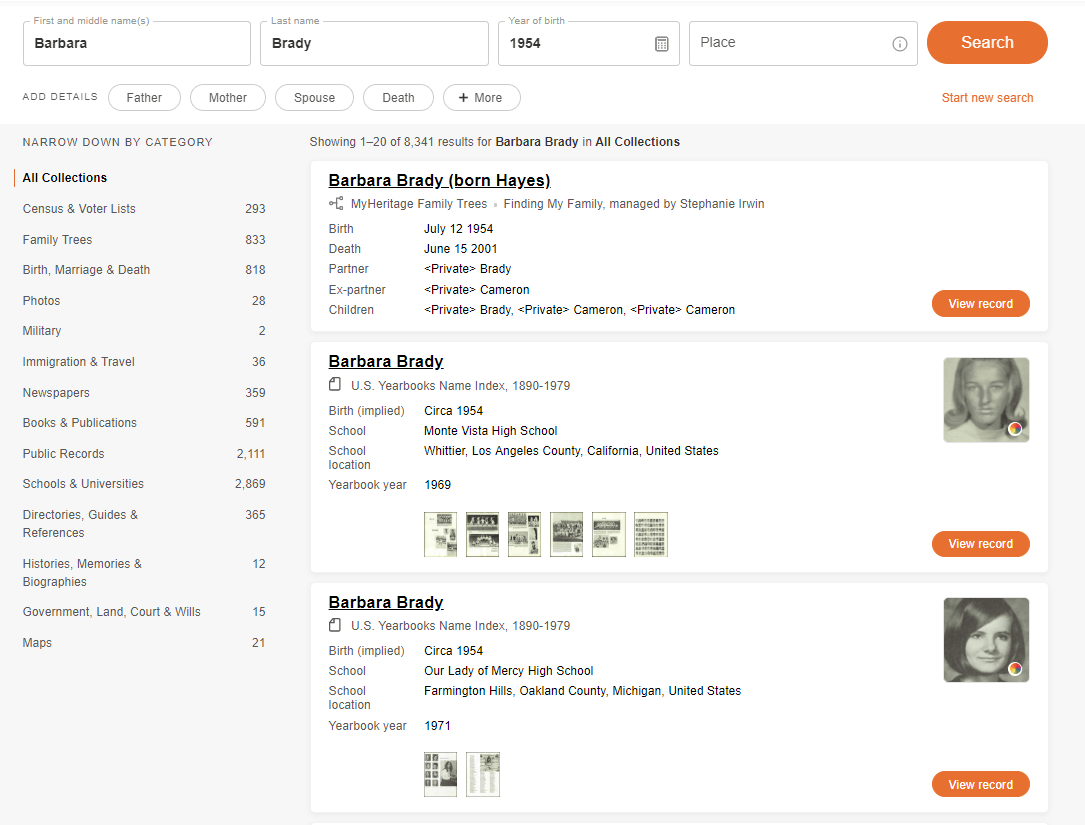
Du kan enkelt skille mellom en historisk post og en oppføring i et familietre ved å se på ikonet under postens navn. Et ark med et hjørne som er brettet betyr at det er en historisk post, mens en familiegren indikerer et familietre.
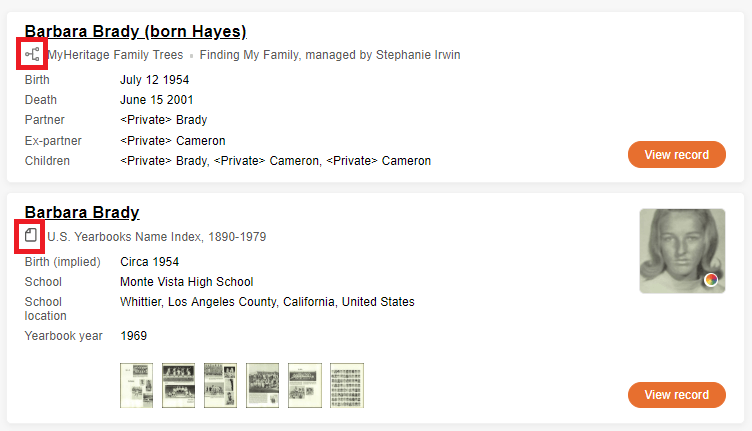
Ved å klikke på en post åpnes det en ny fane, sånn at det alltid er enkelt å gå tilbake til søkeresultatene og vise flere resultater.

Du kan begrense søket ditt etter kategori ved hjelp av panelet på venstre side av resultatsiden. Resultatene vil endre seg samtidig, og du kan begrense søket ytterligere ved å klikke ekstra sub-kategorier og samlinger som vises i panelet.
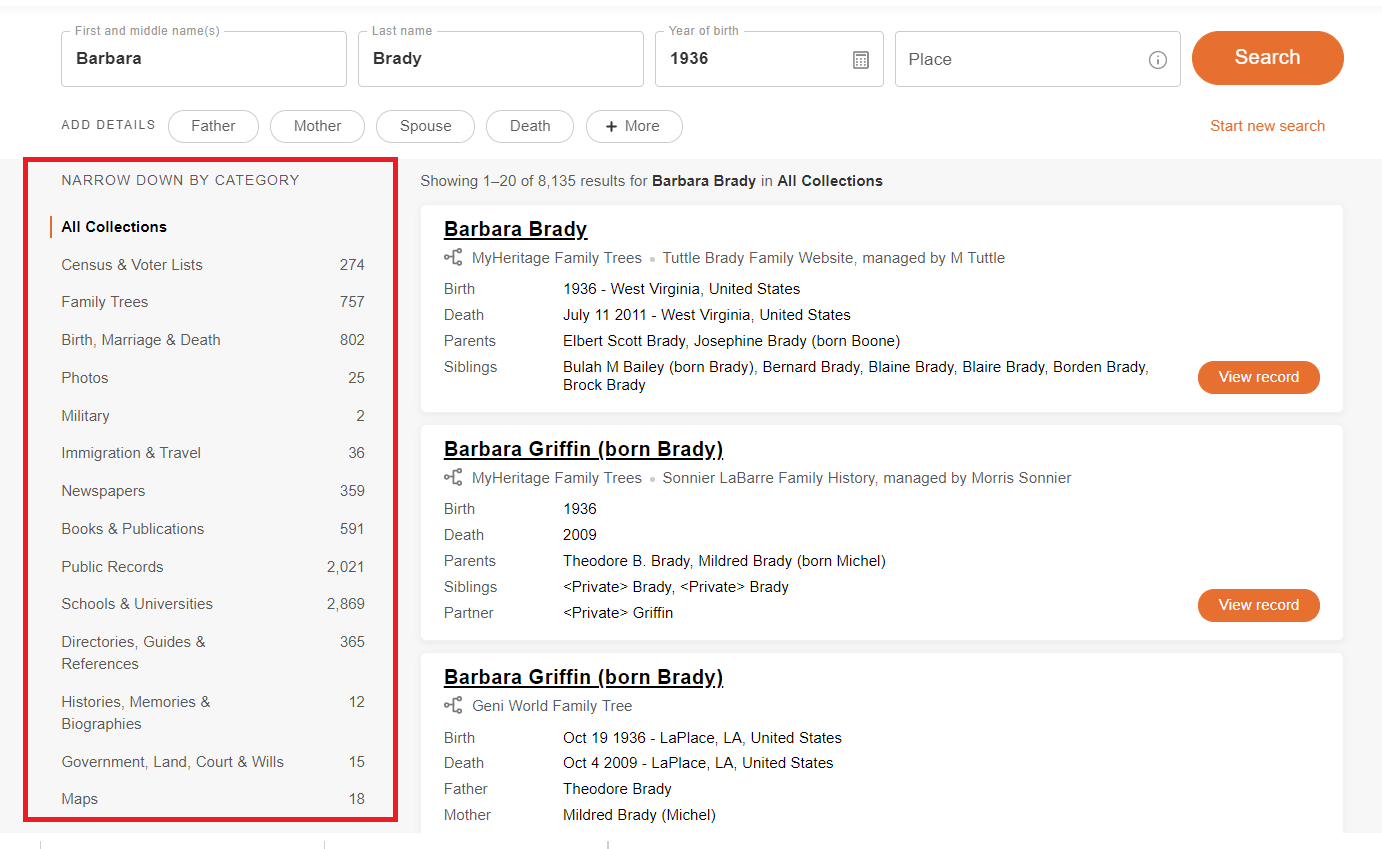
I søkeresultatene kan du enkelt holde oversikt over hvilke poster du har allerede sett på. Tittelen endres til å være mørk grå for å hjelpe deg med å skille mellom postene du har sett eller ikke. Dette er gjort for at du skal kunne fokusere på poster som er nye for deg.
Redigere et søk
Søkefeltet følger med deg, selv når du blar nedover siden eller hvis du går til en annen side av søkeresultatene. Dette gjør at du enkelt kan redigere søket, legge til et nytt filter, eller slette et eksisterende filter.